หากต้องการเปิดใช้งานคุณสมบัตินี้ โปรดทำตามขั้นตอนด้านล่าง
จอง EZEE:
เส้นทาง: การจอง eZee -> การตั้งค่า -> การตั้งค่าความปลอดภัย
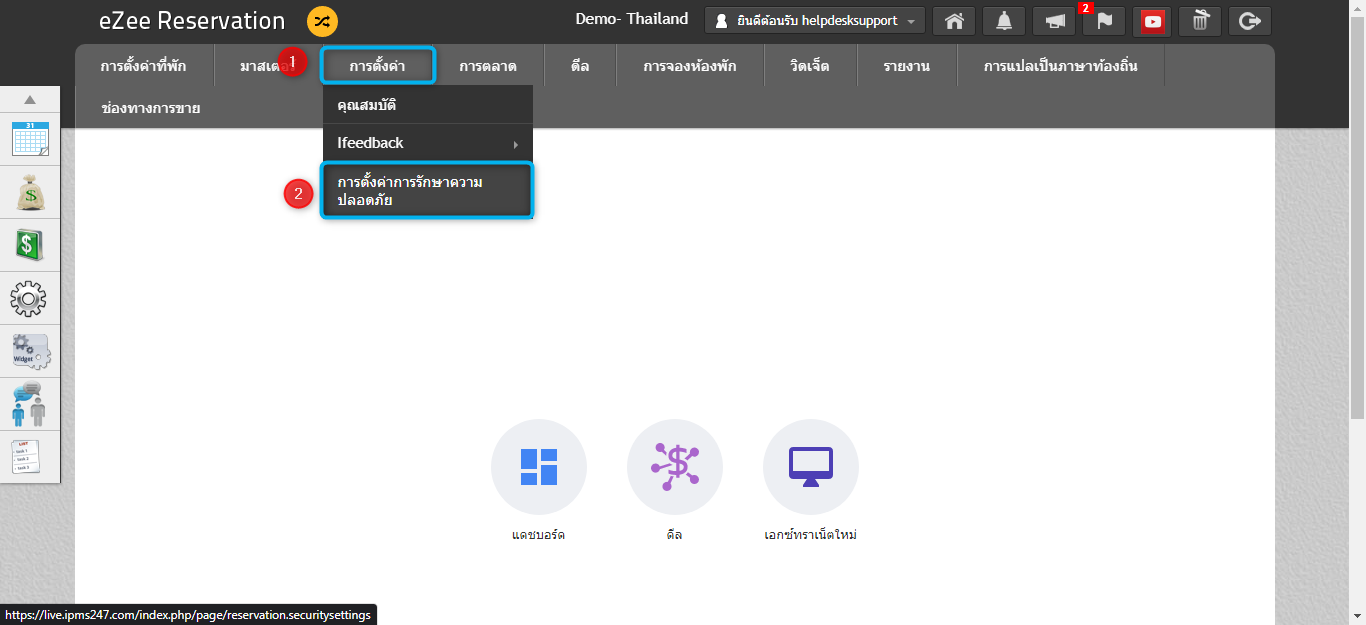
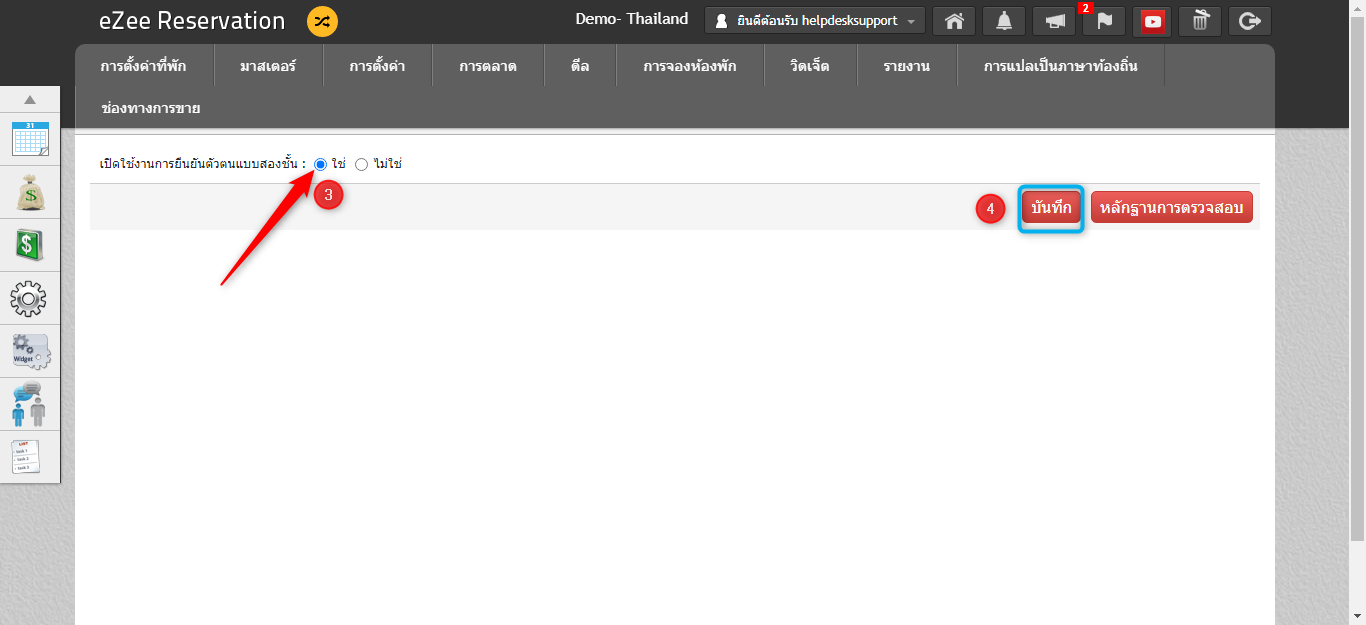
เมื่อเปิดใช้งานแล้ว เจ้าของโรงแรมจะต้องเปิดใช้งานสำหรับผู้ใช้เฉพาะราย ดังนั้น สำหรับการเปิดใช้งาน ให้ทำตามขั้นตอนด้านล่างที่แสดงในภาพหน้าจอ
เส้นทาง: การจอง eZee -> ผู้ใช้

เมื่อคุณคลิก หน้าจอด้านล่างจะปรากฏให้เห็นเป็นครั้งแรก

เส้นทาง: การกำหนดค่า eA -> การตั้งค่า -> การตั้งค่าความปลอดภัย
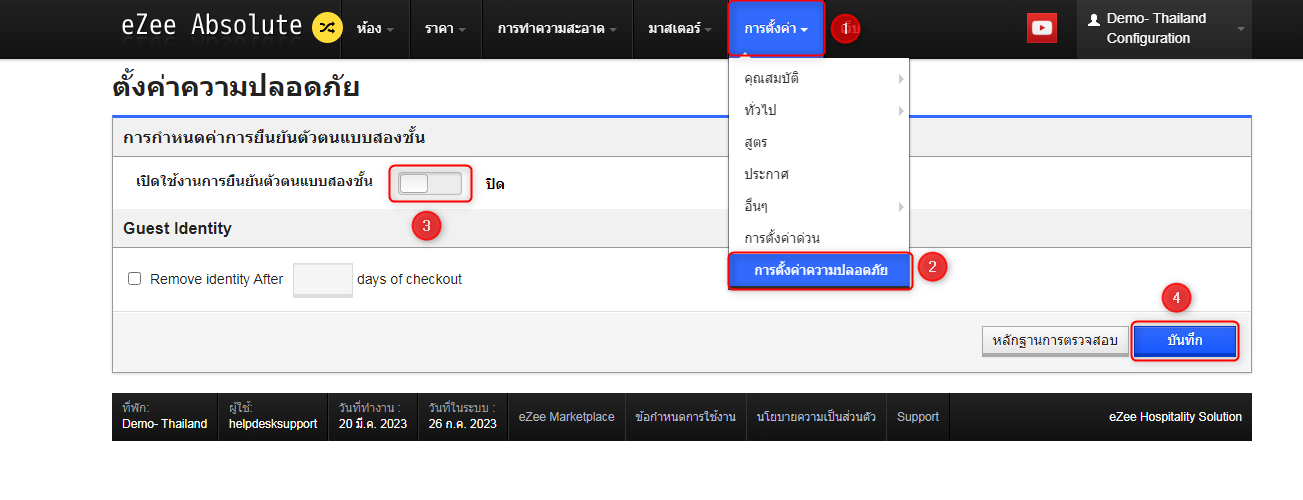
เมื่อเปิดใช้งานแล้ว ให้ทำตามขั้นตอนด้านล่าง
เส้นทาง: การกำหนดค่า eA -> ผู้ใช้

เมื่อคุณคลิก คุณจะเห็นหน้าจอด้านล่างเป็นครั้งแรก

เส้นทาง: เอกซ์ทราเน็ตใหม่ -> โมดูลผู้ใช้

เมื่อคุณคลิก หน้าจอด้านล่างจะปรากฏให้เห็นเป็นครั้งแรก

เราต้องการให้ Google Authenticator สแกนคิวอาร์โค้ด เมื่อผู้ใช้สแกนรหัส QR แล้ว พวกเขาจะเห็นหมายเลขสุ่มที่จะแสดงในแอพ Authenticator พิมพ์หมายเลขนั้นในรหัส 2FA ในการป้อนข้อมูลและบันทึก หากพวกเขาใส่รหัสผิด มันจะไม่อนุญาตให้บันทึก
เมื่อกระบวนการเปิดใช้งานเสร็จสิ้น ผู้ใช้จะต้องออกจากระบบและลองเข้าสู่ระบบอีกครั้ง เมื่อเขาเพิ่มชื่อผู้ใช้ รหัสผ่าน และรหัสโรงแรมแล้ว เขาจะเห็นหน้าจอด้านล่าง

เมื่อเขาเพิ่มรหัสที่ถูกต้องแล้ว เขาจะเห็นตัวเลือกด้านล่างและสามารถเข้าสู่ระบบผลิตภัณฑ์ได้

บทความนี้มีประโยชน์หรือไม่?
เยี่ยมเลย!
ขอบคุณสำหรับความคิดเห็นของคุณ
ขออภัยที่เราช่วยเหลือไม่ได้!
ขอบคุณสำหรับความคิดเห็นของคุณ
ส่งข้อเสนอแนะแล้ว
เราขอขอบคุณในความพยายามของคุณ และจะพยายามแก้ไขบทความดังกล่าว